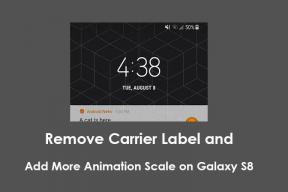Как рутировать Ulefone Armor 9 с помощью Magisk без TWRP
установите стандартный Rom / / August 05, 2021
Ulefone - популярный производитель защищенных смартфонов, а серия Armor - это широко известная серия смартфонов, предлагающая недорогие и другие защищенные смартфоны высокого класса. Ulefone добавил еще один смартфон в свою серию Armor, Ulefone Armor 9, обладающий множеством функций по доступной цене. Некоторые из функций включают дисплей FHD +, защиту от воды и пыли IP68, 64-мегапиксельную камеру, 8 ГБ оперативной памяти и т. Д.
В этом руководстве мы поделились с вами шагами по рутированию Ulefone Armor 9 с помощью Magisk без TWRP очень простым способом для вашего удобства.
Каждый пользователь Android хочет получить от него максимальную пользу, когда дело доходит до настройки и настройки вашего устройства. Одним из них является рутирование, которое предлагает пользователю доступ суперпользователя или администратора, чтобы легко изменять системные файлы и приложения. После включения корневого доступа пользователи могут редактировать или удалять файлы корневого каталога системы, разгонять производительность устройства, использовать корневые приложения, устанавливать собственные модули и т. Д. Есть неограниченные возможности, которые вы можете легко выполнить на своем внедренном Ulefone Armor 9.
Чтобы получить root-права на Ulefone Armor 9, мы будем использовать Magisk для исправления стандартного загрузочного образа и прошивки его в загрузочный раздел вашего устройства. Теперь, если вы спросите, почему именно Magisk? Это бессистемный корневой процесс, который не влияет на системные разделы, обеспечивая при этом корневой доступ. Magisk также может скрывать меры безопасности в Интернете для правильной работы приложений, таких как любое банковское приложение, SafetyNet и т. Д.

Оглавление
- 1 Обзор устройства Ulefone Armor 9
-
2 Что такое рут? (Преимущества)
- 2.1 Преимущество рутирования:
-
3 Шаги по рутированию Ulefone Armor 9 с помощью Magisk
- 3.1 Предварительно требования
- 3.2 Требуемые загрузки:
- 4 1. Как извлечь и исправить Boot.image с помощью Magisk?
-
5 2. Шаги по установке исправленного загрузочного образа на Ulefone Armor 9
- 5.1 Шаги по проверке бессистемного корня
Обзор устройства Ulefone Armor 9
Armor 9 оснащен заостренным и ярким 6,3-дюймовым дисплеем FHD + с каплевидным вырезом и соотношением экрана к корпусу 93,9%. Помимо экрана с высоким разрешением 1080 x 2340 и широкой цветовой гаммой, он обеспечит вам выдающиеся оптические характеристики. Armor 9 сертифицирован по IP68 / IP69K и соответствует стандарту MIL-STD-810G, что доказывает его устойчивость к падению, пыли и воде.
Под капотом Ulefone Armor 9 упаковывает Helio P90 SoC с Octa-core AI-блоком плавной обработки, ускорение для запуска всех приложений и доступ ко всему, к чему вы прикасались, благодаря его высококлассным функциям и производительности с меньшим энергопотреблением потребление. Ulefone Armor 9 оснащен 8 ГБ оперативной памяти и 128 ГБ большой памяти, чтобы Ulefone Armor 9 работал плавно и стильно, но при этом надежно и быстро для тяжелых игр. Телефон обладает мощным потенциалом, чтобы удовлетворить все ваши потребности в обработке. Телефон также поддерживает 256 ГБ расширяемой памяти для хранения всего, что вам нужно.
Что касается камеры, Ulefone Armor 9 поставляется с основной камерой Samsung GW1 64MP, а также датчиком глубины 2MP. На передней панели находится один 8-мегапиксельный сенсор для селфи и видеозвонков.
Ulefone Armor 9 поставляется с большой батареей емкостью 6600 мАч, которая поддерживает быструю зарядку 18 Вт, которая работает с вами в течение 510 часов и разговаривает в течение 42 часов. Armor 9 работает под управлением новейшей ОС Android 10. Android 10 использует возможности искусственного интеллекта, чтобы предлагать вам больше с вашего телефона. Armor 9 включает в себя Hybrid Dual SIM (Nano-SIM + Nano-SIM / microSD), Dual Standby. Оба слота для SIM-карт совместимы с 4G соответственно. как только они работают в эквивалентное время, только один из них может получать услуги LTE и, следовательно, другой GSM. в настройках выберите, какой для 4G.
Что такое рут? (Преимущества)
Получение прав на смартфон - это неофициальный способ предоставить администратору или суперпользователю доступ к системе и подсистеме вашего устройства. Таким образом, пользователь может легко настраивать, изменять, редактировать или удалять системные файлы и приложения.
Преимущество рутирования:
- Вы можете получить доступ ко всем файлам на вашем Ulefone Armor 9, даже к файлам, которые находятся в корневом каталоге вашего телефона.
- Вы можете повысить производительность своего Ulefone Armor 9, разгон.
- Получив root-доступ, вы можете увеличить срок службы батареи разогнав Ulefone Armor 9.
- Удалить Bloatware на Ulefone Armor 9.
- Вы можете заблокировать рекламу в любых приложениях Android, таких как Youtube и других игровых приложениях. Читайте также: 5 лучших альтернатив Adblock Plus для Android
- Получив root-права на Ulefone Armor 9, вы можете просматривать, редактировать или удалять любой системный файл внутри корневого каталога.
- Вы можете установить Xposed Framework и много Xposed модуль поддержка.
Шаги по рутированию Ulefone Armor 9 с помощью Magisk
Следуйте подробному руководству вместе с требованиями и ссылками для скачивания ниже.
Иметь ввиду:
- Получение root-прав может привести к аннулированию гарантии производителя на ваше устройство.
- Получение root-прав заблокирует OTA-обновления прошивки.
Теперь давайте перейдем к некоторым из необходимых шагов, которые вам необходимо соблюдать:
Предварительно требования
- Уровень заряда аккумулятора вашего телефона должен составлять не менее 60%.
- Держать резервное копирование данных вашего устройства во-первых. Поэтому, если что-то пойдет не так, вы можете вернуть важные данные.
- Файл изображения в этой статье поддерживается только моделью Ulefone Armor 9. НЕ ПЫТАЙТЕСЬ прошивать на других моделях.
- Вам также потребуется ПК / ноутбук и USB-кабель для подключения устройства к компьютеру.
- Вы должны соответственно загрузить все необходимые файлы, инструменты и драйверы снизу.
Требуемые загрузки:
- Скачать ADB и Fastboot файлы (Windows/MAC)
- Драйверы Ulefone USB - Скачайте и установите на свой компьютер
- Скачать другие драйверы: Драйверы Mediatek VCOM или Драйверы MTK USB
- Загрузите и установите Инструмент SP Flash на твоем компьютере
- Скачать последнюю версию Stock ROM для Ulefone Armor 9
Предупреждение:
Мы в GetDroidTips не несем ответственности за какие-либо ошибки или повреждения, которые произошли с вашим телефоном во время или после выполнения этого руководства или перепрограммирования любого файла. Вы должны знать, что делаете. Сначала сделайте полную резервную копию и действуйте на свой страх и риск!
1. Как извлечь и исправить Boot.image с помощью Magisk?
- Прежде всего, вам необходимо извлеките загрузочный образ используя Инструмент MTK Droid
- Подключите устройство через USB-кабель и скопируйте только файл boot.img из извлеченной папки в хранилище устройства.
- Запуск Magisk Manager. Когда появится всплывающее окно с просьбой установить Magisk, выберите УСТАНОВИТЬ и снова выберите установку.
- Нажмите на «Исправить файл образа загрузки».

- Перейдите во внутреннюю память и выберите загрузочный образ вашего телефона, который вы передали ранее.
- Подождите пару секунд. Magisk начнет патчить загрузочный образ.
- После исправления загрузочного образа скопируйте «patched_boot.img» из внутреннего хранилища и замените его в той же папке извлеченного ПЗУ на вашем ПК.
Теперь вы можете выполнить второй шаг, чтобы прошить исправленный файл образа загрузки.
2. Шаги по установке исправленного загрузочного образа на Ulefone Armor 9
Следуйте соответствующему руководству, чтобы установить исправленный загрузочный образ на Ulefone Armor 9 по ссылке ниже:
Руководство по установке исправленного загрузочного образа на устройстве MediaTekВ некоторых случаях, если указанный выше метод не работает на вашем Ulefone Armor 9, попробуйте использовать метод быстрой загрузки ADB.
- Теперь извлеките инструмент ADB & Fastboot, затем переместите исправленный файл образа загрузки в ту же папку.
- Нажмите и удерживайте клавишу Shift + щелчок правой кнопкой мыши, чтобы открыть окно команд / PowerShell.
- Затем введите следующую команду для прошивки «patched_boot.img» для установки Magisk и рутирования вашего устройства Android:
fastboot flash boot patched_boot.img
- Для устройств с системой разделов A / B необходимо использовать следующие команды:
fastboot flash boot_a patched_boot.img fastboot flash boot_b patched_boot.img
Пожалуйста, замените [patched_boot.img] с именем загруженного файла образа загрузки, за которым следует расширение .img.
- Дождитесь завершения процесса перепрошивки.
- Наконец, введите команду для перезагрузки устройства.
перезагрузка fastboot
- Это оно.
Шаги по проверке бессистемного корня
- Запустить Приложение Magisk Manager на вашем устройстве.
- Теперь, чтобы проверить бессистемный root-доступ на вашем телефоне, вы увидите экран состояния. Здесь все параметры должны быть отмечены зеленой галочкой, если они правильно внедрены. Если да, это означает, что вы также успешно обошли меры Google SafetyNet.
Вот и все, ребята. Мы надеемся, что вы нашли это руководство полезным и успешно рутировали свое устройство Ulefone Armor 9. По любым вопросам, не стесняйтесь спрашивать в комментариях ниже.
Я автор технического контента и блогер на полную ставку. Поскольку я люблю Android и устройства Google, я начал свою карьеру с написания статей для ОС Android и их функций. Это привело меня к запуску "GetDroidTips". Я получил степень магистра делового администрирования в университете Мангалор, штат Карнатака.